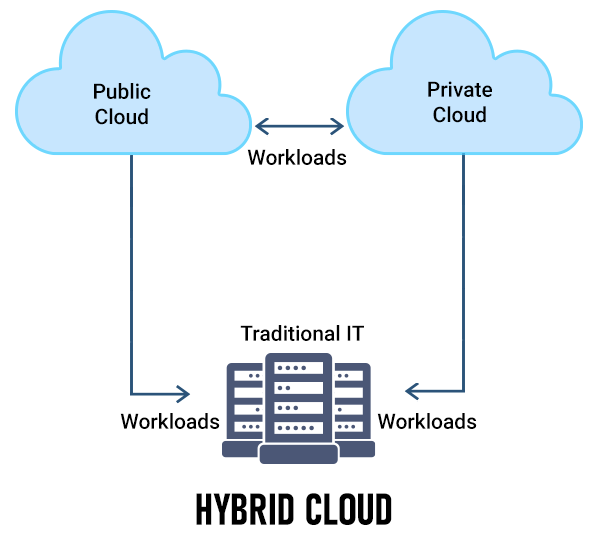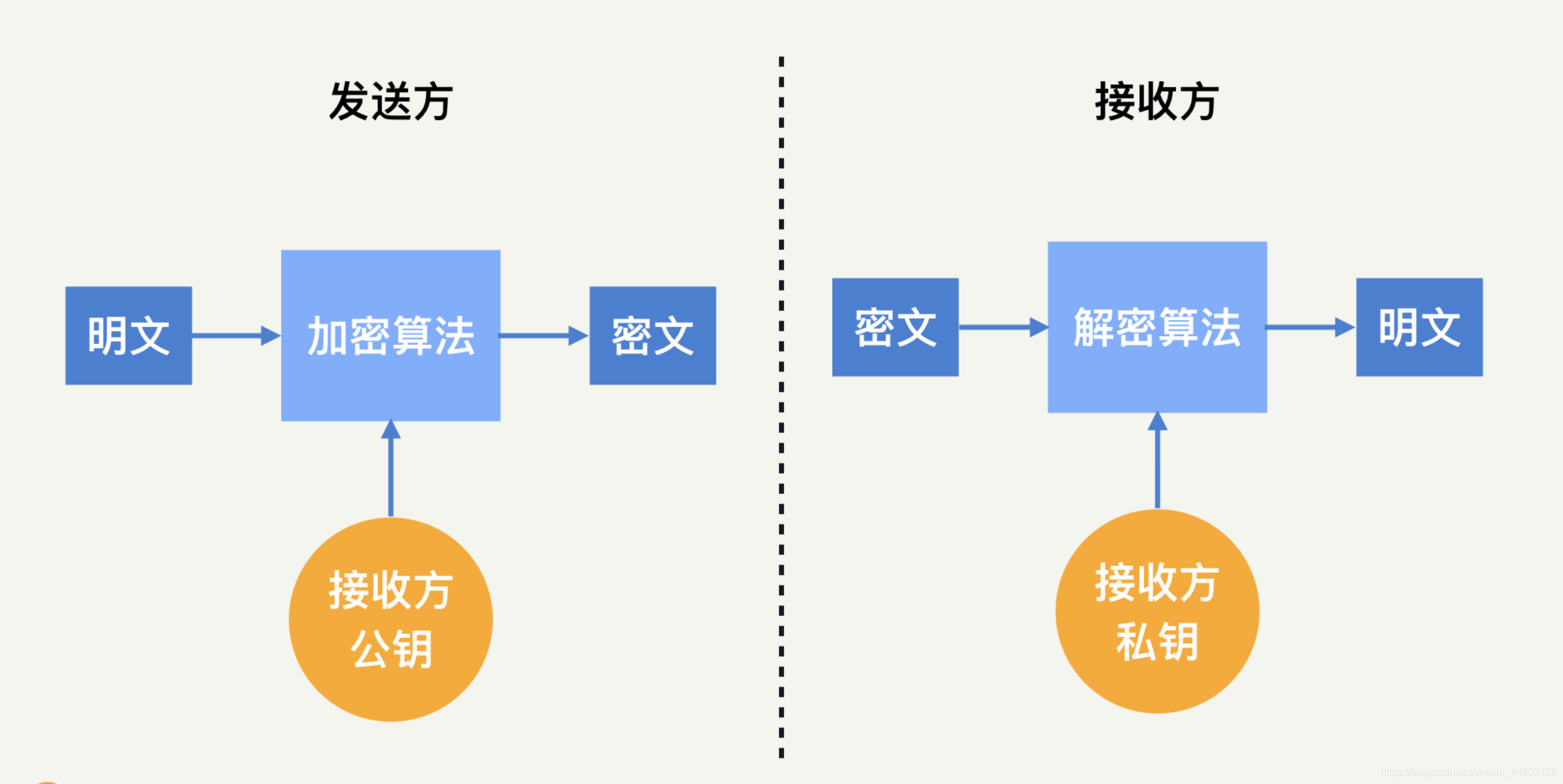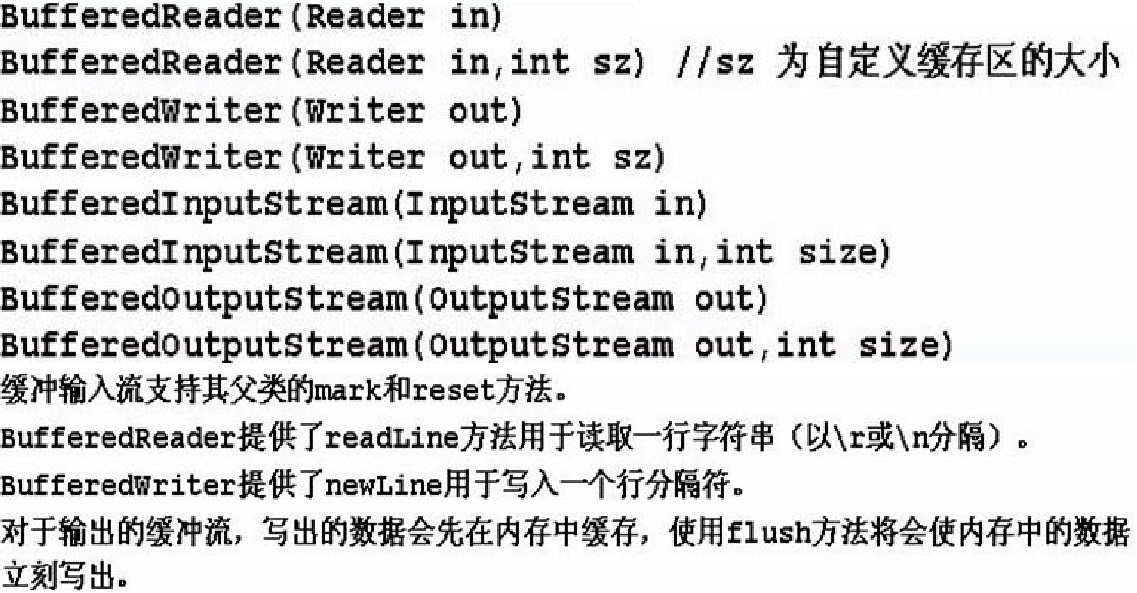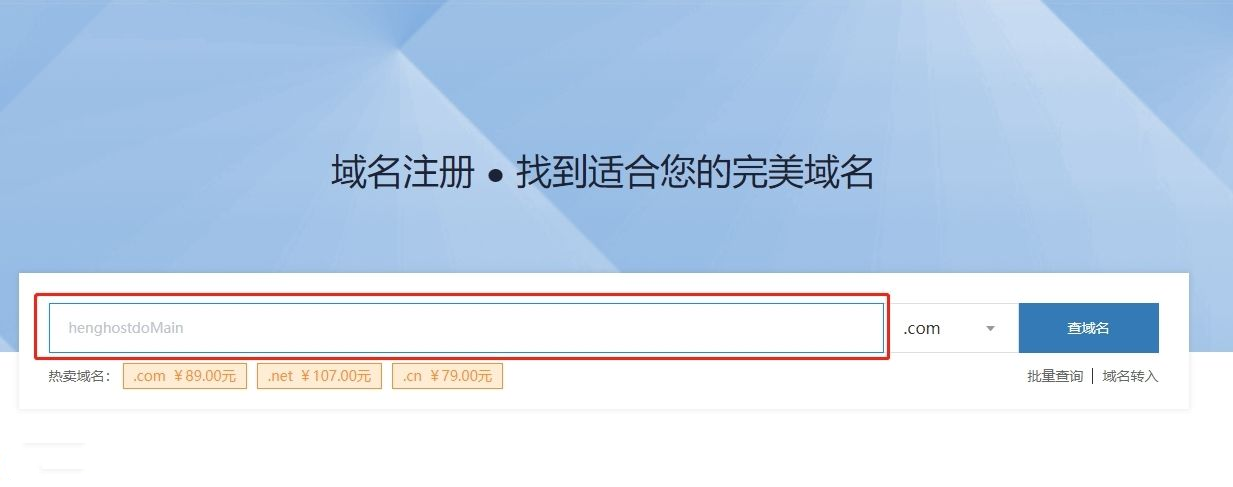![OSPF简单配置示例 图片[1]-OSPF简单配置示例-不念博客](https://www.bunian.cn/wp-content/uploads/2023/07/640-2-2.png)
华为(Huawei)
拓扑图
![OSPF简单配置示例 图片[2]-OSPF简单配置示例-不念博客](https://www.bunian.cn/wp-content/uploads/2023/07/640-3-2.png)
配置示例
[R1] ospf 1 router-id 1.1.1.1
[R1-ospf-1-area-0.0.0.0] network 192.168.1.0 0.0.0.255
[R1-ospf-1-area-0.0.0.0] network 10.0.0.0 0.0.0.255
[R2] ospf 1 router-id 2.2.2.2
[R2-ospf-1-area-0.0.0.0] network 192.168.1.0 0.0.0.255
[R2-ospf-1-area-0.0.0.0] network 20.0.0.0 0.0.0.255思科(Cisco)
拓扑图
![OSPF简单配置示例 图片[3]-OSPF简单配置示例-不念博客](https://www.bunian.cn/wp-content/uploads/2023/07/640-4-2.png)
配置示例
Router1(config)# router ospf 1
Router1(config-router)# router-id 1.1.1.1
Router1(config-router)# network 192.168.1.0 0.0.0.255 area 0
Router1(config-router)# network 10.0.0.0 0.0.0.255 area 0
Router2(config)# router ospf 1
Router2(config-router)# router-id 2.2.2.2
Router2(config-router)# network 192.168.1.0 0.0.0.255 area 0
Router2(config-router)# network 20.0.0.0 0.0.0.255 area 0Juniper(Juniper Networks)
拓扑图
![OSPF简单配置示例 图片[4]-OSPF简单配置示例-不念博客](https://www.bunian.cn/wp-content/uploads/2023/07/640-4-2-1.png)
配置示例
set protocols ospf area 0.0.0.0 interface ge-0/0/0.0
set protocols ospf area 0.0.0.0 interface ge-0/0/1.0
set protocols ospf area 0.0.0.0 interface ge-0/0/0.0
set protocols ospf area 0.0.0.0 interface ge-0/0/2.0这些示例仅为演示目的,实际的配置可能因设备型号和操作系统版本而有所不同。
在实际配置时,请参考各个厂商的官方文档和设备手册进行详细配置。
© 版权声明
本站文章由不念博客原创,未经允许严禁转载!
THE END